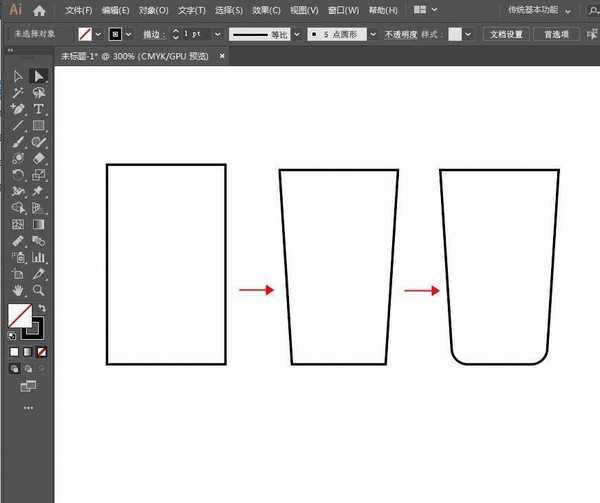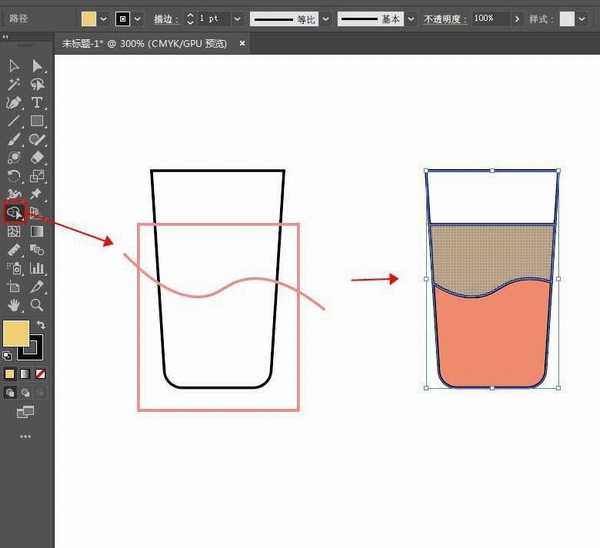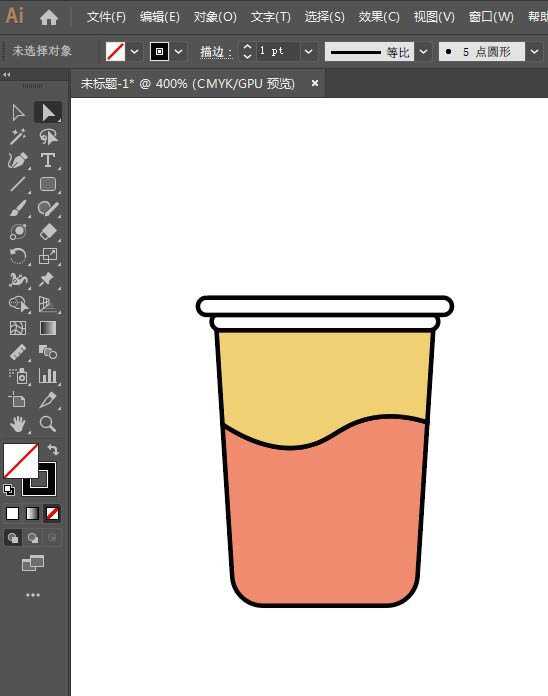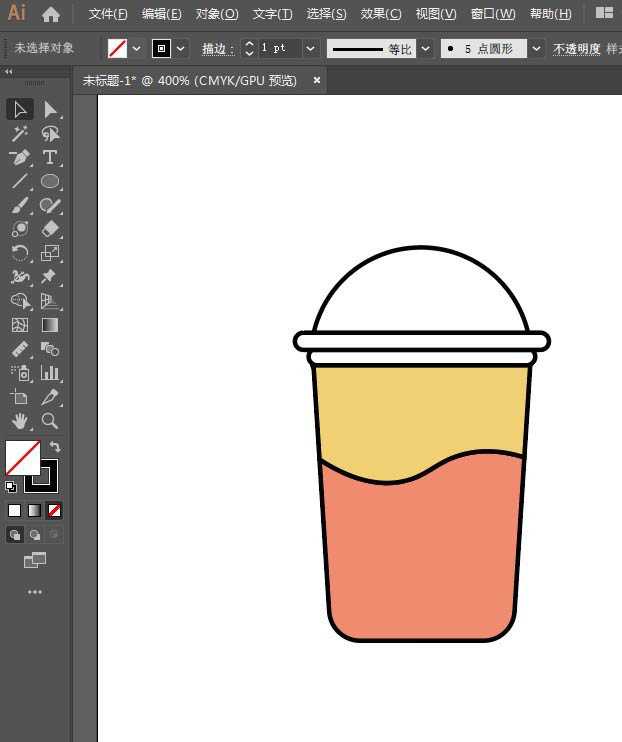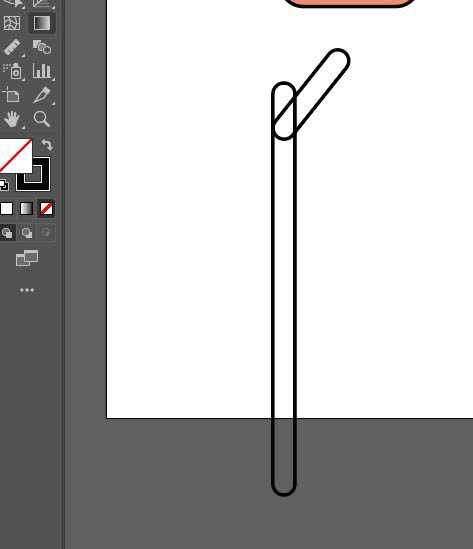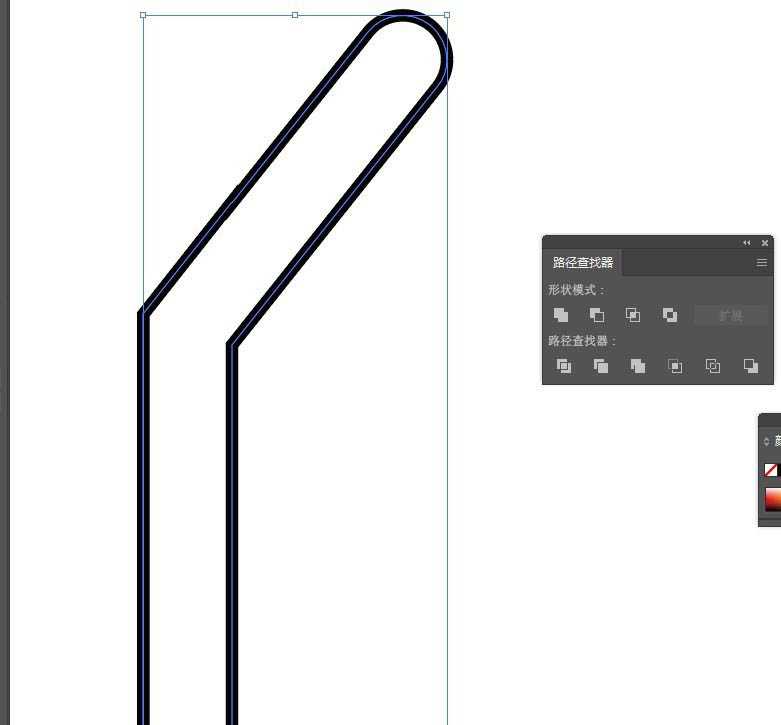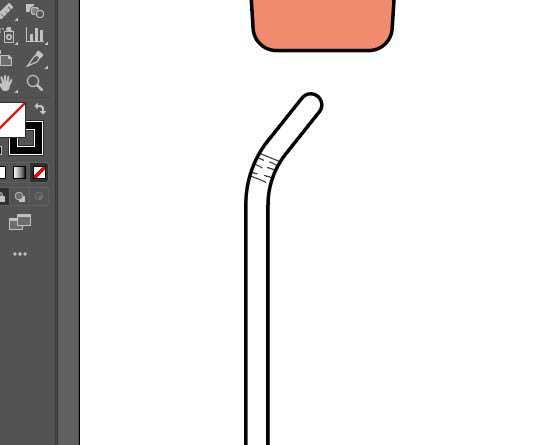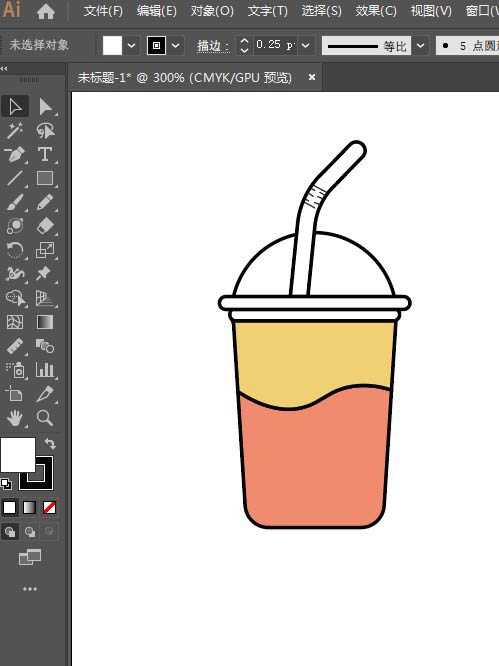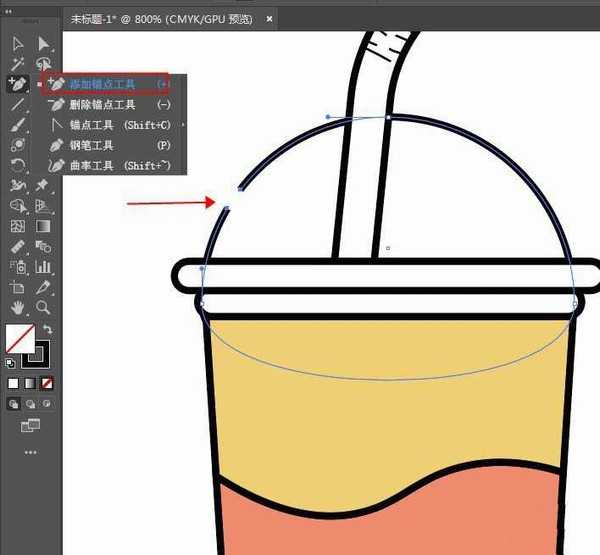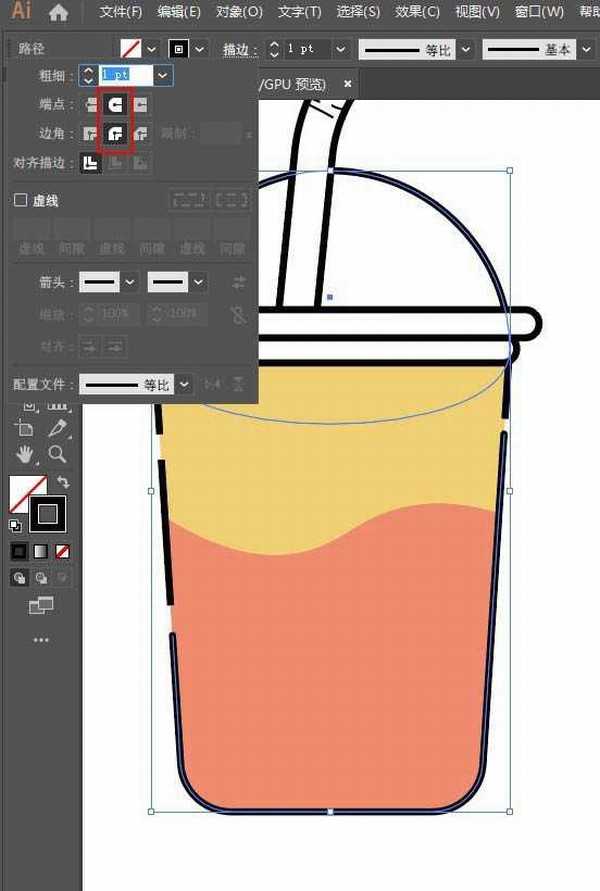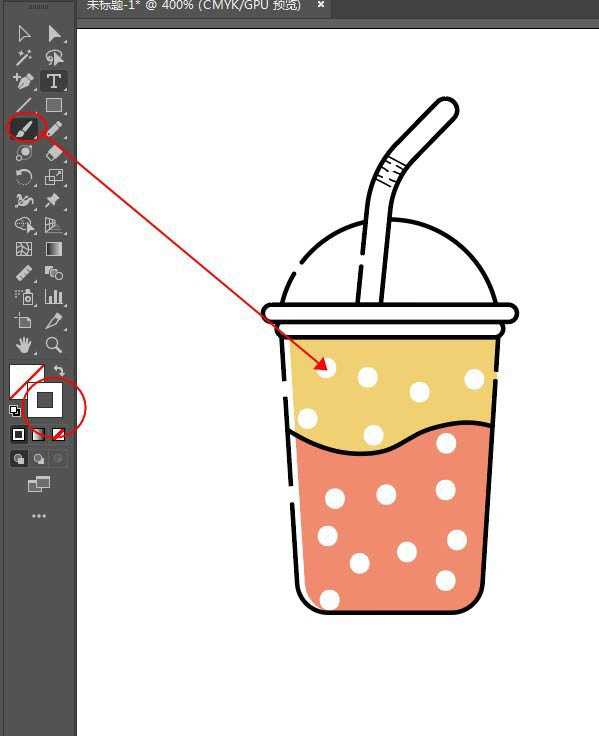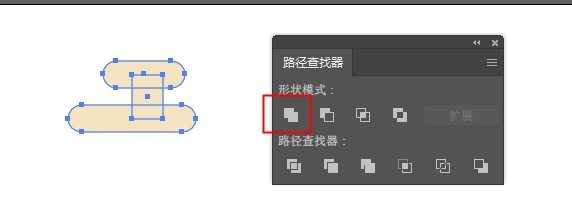杰网资源 Design By www.escxy.com
ai中想要制作WEB风格小图标,该怎么制作呢?下面我们就来看看详细的制作过程。
- 软件名称:
- Adobe Illustrator(AI矢量图片制作软件) 2020 v24.3.0.569 安装版
- 软件大小:
- 1.46GB
- 更新时间:
- 2020-08-25立即下载
1、画个矩形,用直接选择工具将下面两个角的锚点向内侧移一些,再将尖角改为圆角。
2、用曲率工具画条曲线,再画个矩形如图摆放。用形状生成器工具将不需要的部分删除,并填充颜色。
3、上方多出的白色部分删掉,再画个圆形,用直接选择工具将下半个圆删除。
4、画个圆角矩形,复制一个缩短倾斜放置,如图,用路径查找器将二者合并。用形状生成器工具将不需要的部分删除,用铅笔工具画些短线在弯曲处。
5、吸管放到杯子里,用添加锚点工具在合适处添加三个锚点,再删除中间的锚点。其它路径上也一样做。再将路径描边改为圆头。
6、适当调整每个色块的位置,用画笔工具,设置白色描边,在杯子上画小圆点。
7、画两个圆角矩形和一个矩形如图摆放,合并图形,将中间改为圆角。复制几个摆放一下,再加一些别的装饰。就完成了,最终效果如图:
以上就是ai画WEB风格饮料小图标的技巧,希望大家喜欢,请继续关注。
相关推荐:
ai怎么设计冰爽的饮料?
ai怎么绘制饮料罐和饮料杯?
ai怎么绘制冰饮图片? ai绘制冰镇冷饮的教程
标签:
ai,饮料,插画,WEB图标
杰网资源 Design By www.escxy.com
广告合作:本站广告合作请联系QQ:858582 申请时备注:广告合作(否则不回)
免责声明:本站文章均来自网站采集或用户投稿,网站不提供任何软件下载或自行开发的软件! 如有用户或公司发现本站内容信息存在侵权行为,请邮件告知! 858582#qq.com
免责声明:本站文章均来自网站采集或用户投稿,网站不提供任何软件下载或自行开发的软件! 如有用户或公司发现本站内容信息存在侵权行为,请邮件告知! 858582#qq.com
杰网资源 Design By www.escxy.com
暂无评论...
RTX 5090要首发 性能要翻倍!三星展示GDDR7显存
三星在GTC上展示了专为下一代游戏GPU设计的GDDR7内存。
首次推出的GDDR7内存模块密度为16GB,每个模块容量为2GB。其速度预设为32 Gbps(PAM3),但也可以降至28 Gbps,以提高产量和初始阶段的整体性能和成本效益。
据三星表示,GDDR7内存的能效将提高20%,同时工作电压仅为1.1V,低于标准的1.2V。通过采用更新的封装材料和优化的电路设计,使得在高速运行时的发热量降低,GDDR7的热阻比GDDR6降低了70%。